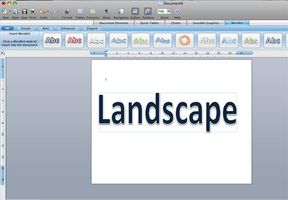Erstellen Sie ein Querformat-Dokument in Word
Es gibt zwei unterschiedliche Ausrichtungen in Dokumenten. Portrait-Modus ist, wenn die Höhe eines Dokuments länger als breit ist. Im Querformat hat das Dokument eine größere Breite als Höhe. Landschaft-Dokumente produzieren kann bequem sein, wenn Sie große Schriftarten für Zeichen oder Banner verwenden oder Sie müssen eine Tabelle mit vielen Spalten haben. Microsoft Word macht es sehr einfach, ein Querformat-Dokument zu erstellen. Hier ist eine Schritt für Schritt Anleitung helfen Ihnen durch den Prozess.
Anweisungen
1 Öffnen Sie Microsoft Word. Wenn ein neues Dokument nicht automatisch geöffnet wird, gehen Sie auf "Datei" im Hauptmenü und klicken Sie auf "Neues leeres Dokument."
2 Gehen Sie auf "Datei" und wählen Sie "Seite einrichten". Wählen Sie im Dropdown-Menü "Papierformat" die Größe des Dokuments. US Letter ist das Standardpapierformat 8,5 x 11 Zoll (Höhe) (Breite). US Legal ist eine längere Papiergröße von 8,5 x 14 Zoll (Höhe) (Breite).
3 Wählen Sie im Abschnitt "Orientierung" die Schaltfläche "Symbol", die zeigt die Breite des Dokuments wird länger als die Höhe. Klicken Sie auf "OK".
4 Word sollte Ihr Dokument in Querformat und das richtige Papierformat automatisch formatieren.
Tipps & Warnungen
- Wenn Sie im Landscape-Modus arbeiten, empfiehlt es sich, weitere Anpassungen an die Seitenränder, Sie geben noch mehr Platz im Dokument vornehmen. Um Margen und Layout zu ändern, gehen Sie auf "Format" und wählen Sie "Dokument."